
Saturs
- Kā lietot Bitmoji Facebook
- Kā pievienot Bitmoji Facebook Posts
- Kā pievienot Bitmoji uz Facebook Komentāri
Šī rokasgrāmata parādīs, kā izmantot Bitmoji Facebook. Ja jūs vēlaties ievietot Facebook statusu ar Bitmoji, tas ir ļoti viegli, bet, kad runa ir par Bitmoji atbildes nosūtīšanu uz Facebook, jums būs nepieciešams iegūt nedaudz radošāku.
Bitmoji ir pielāgots emocijs, kas izskatās kā jums. Jūs varat pielāgot jūsu Bitmoji izskatu, matus un apģērbu, kas izskatās pārsteidzoši reāli. No turienes Bitmoji ietver virkni rekvizītu, zīmes, teicieni un citas iespējas, kas padara Bitmoji par labāko atbildi daudzkārt.
Lūk, apskatiet, kā izmantot Bitmoji savā Mac vai PC, kas ļaus jums izmantot Bitmoji vietnē Facebook no sava datora. Varat arī izmantot šo rokasgrāmatu Bitmoji, lai uzzinātu vairāk par pakalpojumu.
Kā lietot Bitmoji Facebook
Bitmoji ir jāinstalē uz jūsu iPhone, Android, Mac vai PC, lai izmantotu Bitmoji pakalpojumā Facebook. Instalējot Bitmoji savā ierīcē, tas būs jāpievieno jūsu iPhone vai Android tastatūrai. Mac vai PC datorā ir jāinstalē Bitmoji Chrome paplašinājums. Jums būs nepieciešams pierakstīties Bitmoji savā vēlamajā platformā, lai jūs varētu izmantot savu pielāgoto Bitmoji.

Uzziniet, kā lietot Bitmoji Facebook.
Instalējot Bitmoji savā ierīcē, tas būs jāpievieno jūsu iPhone vai Android tastatūrai. Lai to izdarītu iPhone, dodieties uz Iestatījumi -> Vispārīgi -> Tastatūra -> Klaviatūras -> Pievienot jaunu tastatūru -> Izvēlies Bitmoji un pēc tam doties atpakaļ uz galveno tastatūru sarakstu. Pieskarieties Bitmoji un pēc tam Atļaut pilnīgu piekļuvi. Sīkāka informācija ir pieejama šeit.
Mac vai PC datorā ir jāinstalē Bitmoji Chrome paplašinājums. Jums būs nepieciešams pierakstīties Bitmoji savā vēlamajā platformā, lai jūs varētu izmantot savu pielāgoto Bitmoji. Šī rokasgrāmata iet caur to, kā instalēt un sākt lietot Bitmoji Chrome paplašinājumu.
Kā pievienot Bitmoji Facebook Posts
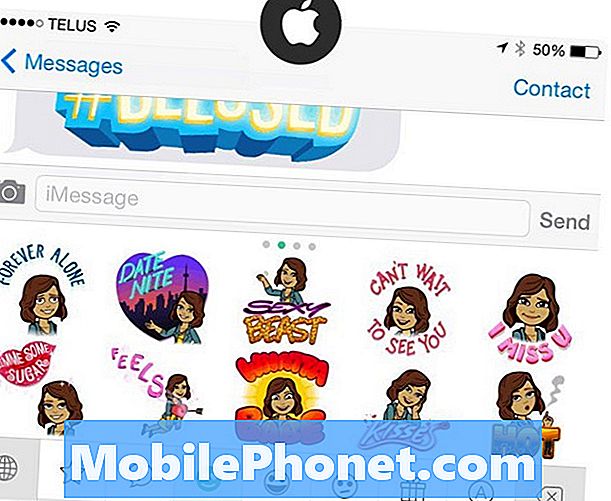
Vienkārši izmantojiet Bitmoji tastatūru, lai pievienotu Bitmoji Facebook ierakstiem.
Tagad, kad ir izveidots Bitmoji, tas ir tikai jautājums par Bitmoji izvēli, kuru vēlaties izmantot Facebook. Savā Facebook ziņojumā jūs varat pievienot Bitmoji tāpat kā jebkuru citu attēlu, ko kopējat un ielīmējat.
Pārslēdzieties uz Bitmoji tastatūru uz iPhone, iPad vai Android un pēc tam pieskarieties Bitmoji, kuru vēlaties izmantot. Pieskarieties pasta kastītē un pēc tam pieskarieties pastai. Tas ievietos to kā fotoattēlu jūsu ziņai.
Savā datorā vai datorā noklikšķiniet uz paplašinājuma Bitmoji un pēc tam ar peles labo pogu noklikšķiniet uz kopijas Bitmoji, kuru vēlaties izmantot. Noklikšķiniet uz Facebook pasta lodziņa un pēc tam ar peles labo pogu noklikšķiniet uz un ielīmējiet vai izmantojiet tastatūras īsceļu, lai ielīmētu.
Kā pievienot Bitmoji uz Facebook Komentāri
Bitmoji ir grūtāk pievienot Facebook komentāriem. Facebook neļauj ielīmēt fotoattēlu mobilās lietotnes komentāros.
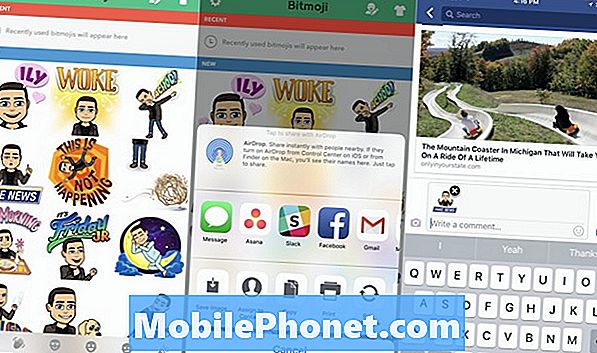
Saglabājiet Bitmoji un augšupielādējiet fotoattēlu, lai pievienotu Bitmoji uz Facebook komentāru.
Lai izmantotu Bitmoji uz Facebook savā datorā vai datorā, varat kopēt un ielīmēt Bitmoji tāpat kā iepriekš. IPhone vai Android ierīcē Bitmoji ir jāsaglabā ierīcē un pēc tam augšupielādējiet to. Tas nav lielisks risinājums, bet tas ir vienīgais veids, kā pievienot fotoattēlus komentāram ar Facebook lietotni.
Atveriet lietotni Bitmoji iPhone vai Android. Pieskarieties Bitmoji, kuru vēlaties izmantot, un pēc tam atlasiet Saglabāt attēlu. Šķiet, ka ekrānuzņēmums atrodas uz iPhone.
No turienes jūs varat augšupielādēt savu Bitmoji uz Facebook, pieskaroties mazajai kameras ikonai blakus tekstlodziņam.


